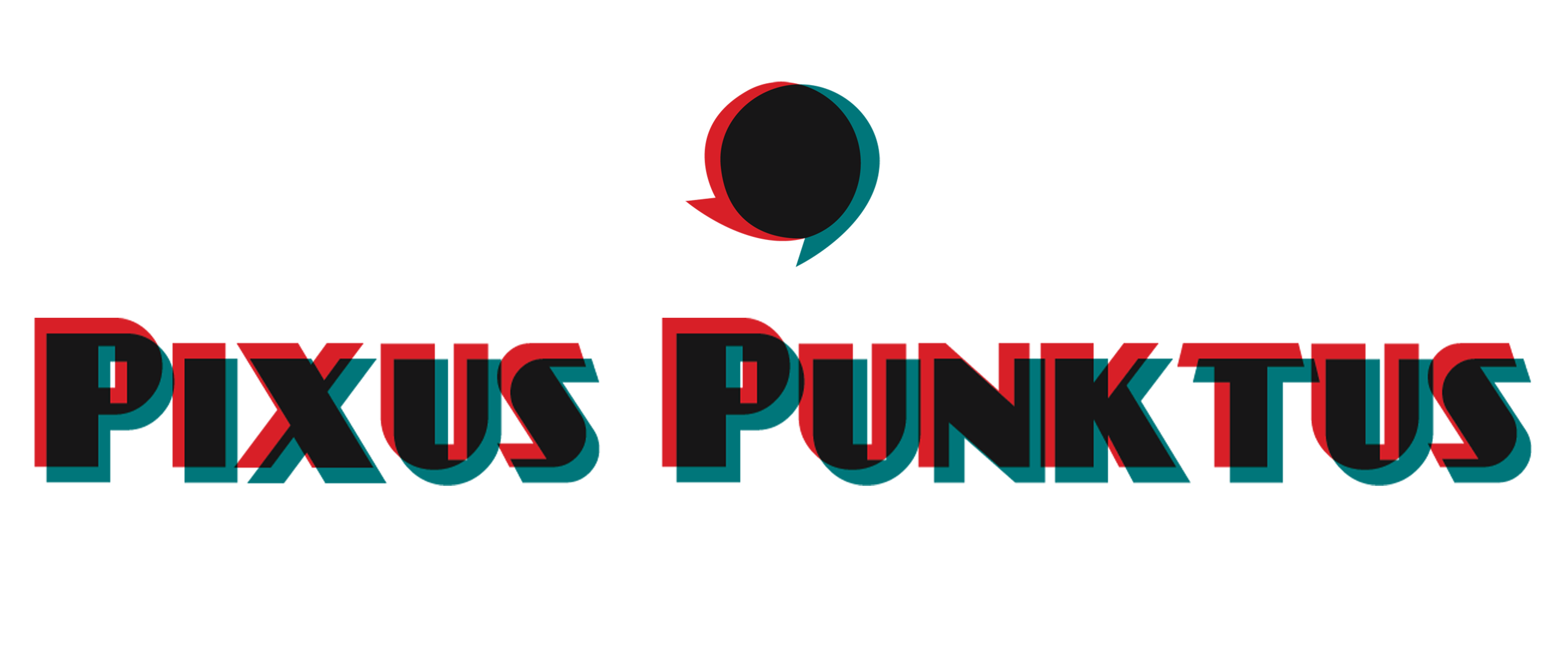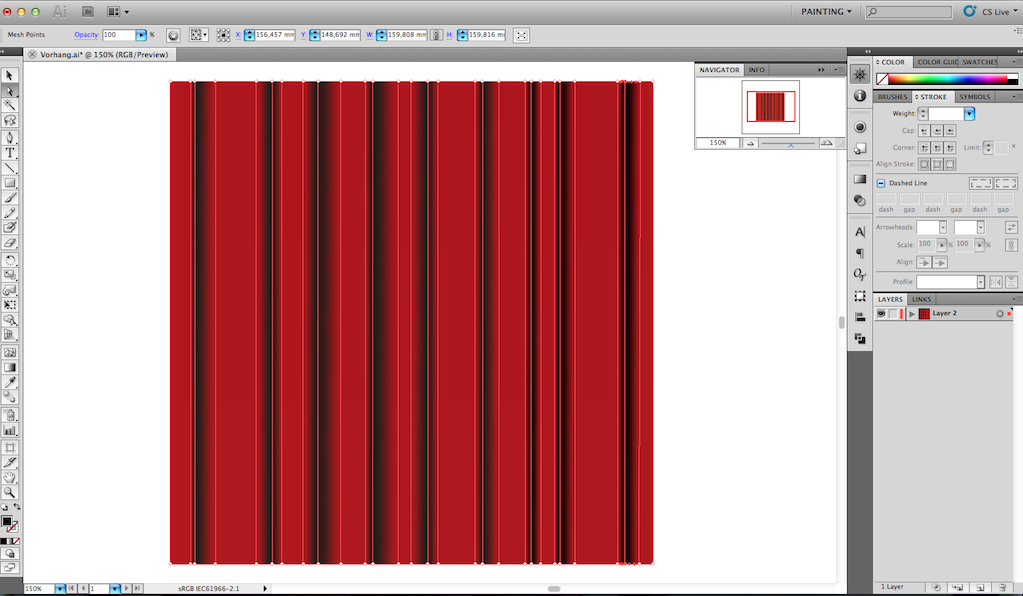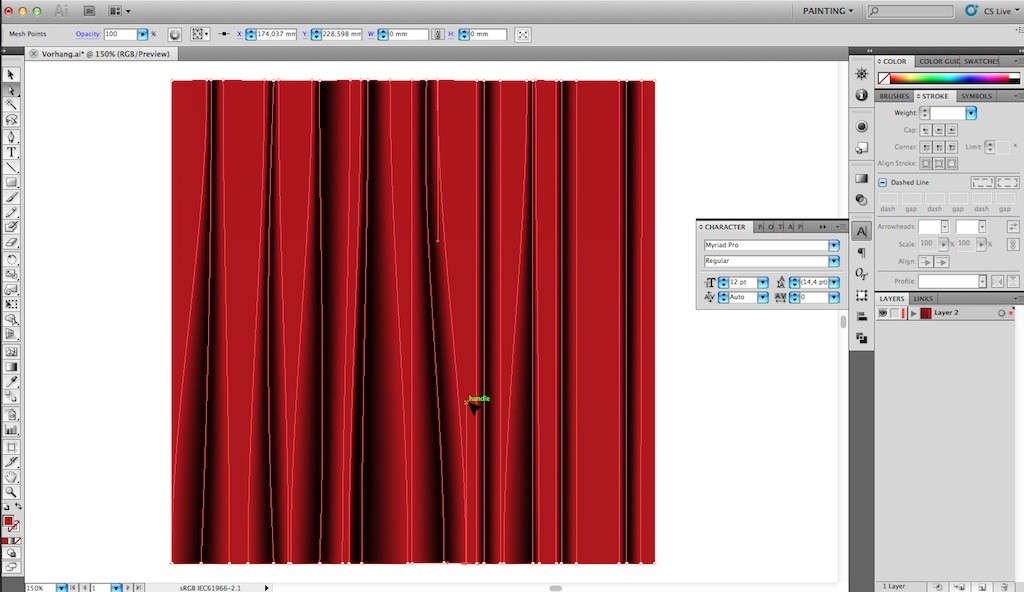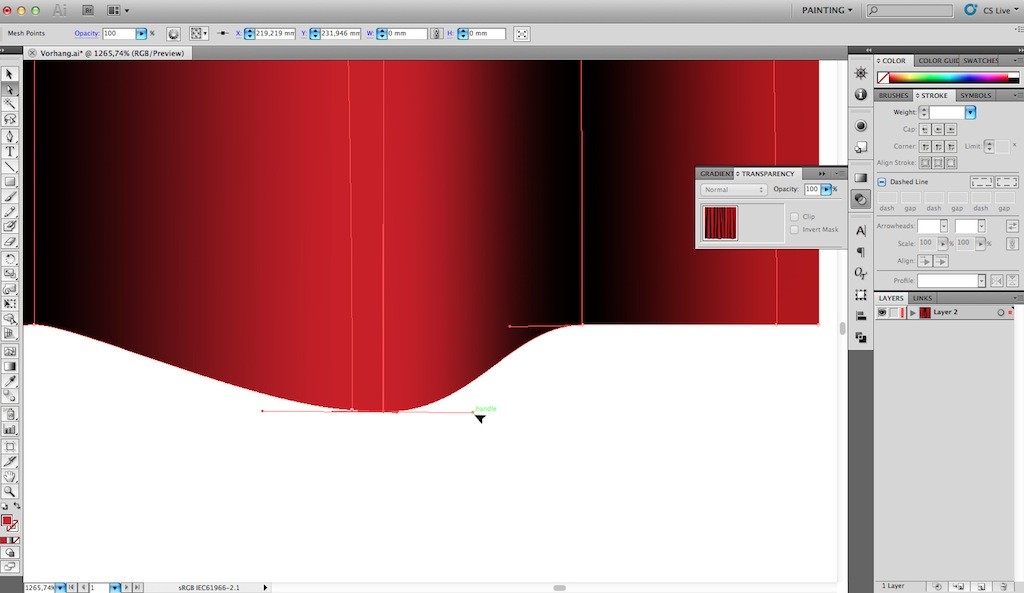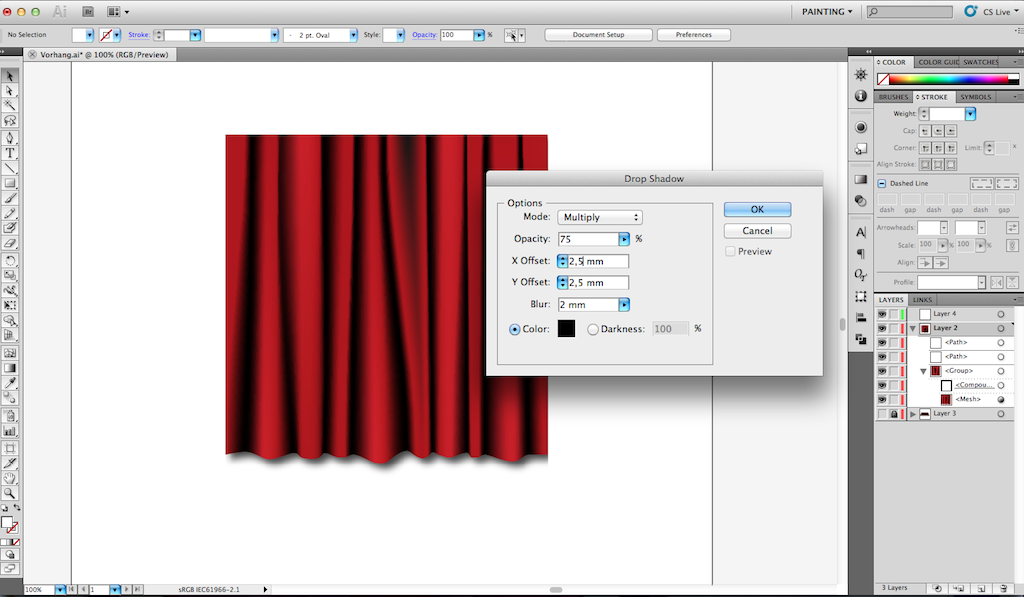Am Samstag war ich mit meinem Schwesterchen im Theater. Wir hatten das Glück, in der ersten Reihe zu sitzen und uns von dort aus, das Ballett ” schwarzer Schwan” von Silvana Schröder anzusehen. Es war wunderbar und wir hatten einen sehr schönen Abend. Während wir nun so da saßen und in Musik und Tanz schwelgten, fiel der Vorhang und mir kam dieses Tutorial in den Sinn. Wie immer erstellst du über Datei>Neu oder Cmd N eine neue Datei. Die Werte für dein Dokument sind natürlich davon abhängig, wofür du den Vorhang verwenden möchtest. Achte aber darauf das du in RGB-Farbraum bist, sonst bekommst du farbliche Probleme.
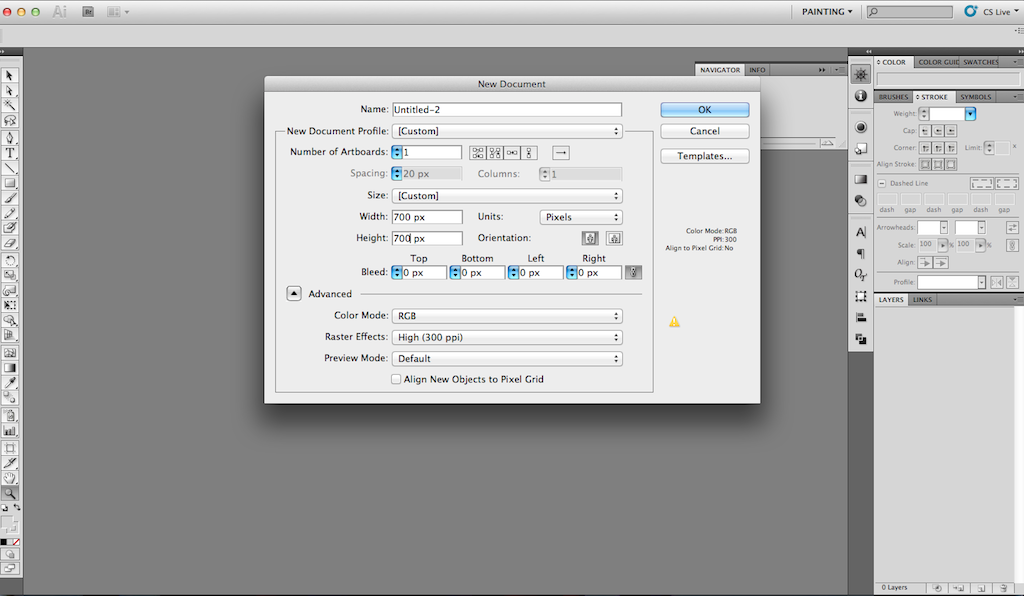
Zuerst brauchst natürlich die Grundlage für den Vorhang, also ein Viereck. Dazu drückst M oder auf  .Wenn du die Shift-Taste gedrückt hältst, während du das Viereck ausziehst, entsteht ein Quadrat. Da ein klassischer Vorhang Rot ist, habe ich # AF1917 als Farbe gewählt.
.Wenn du die Shift-Taste gedrückt hältst, während du das Viereck ausziehst, entsteht ein Quadrat. Da ein klassischer Vorhang Rot ist, habe ich # AF1917 als Farbe gewählt.
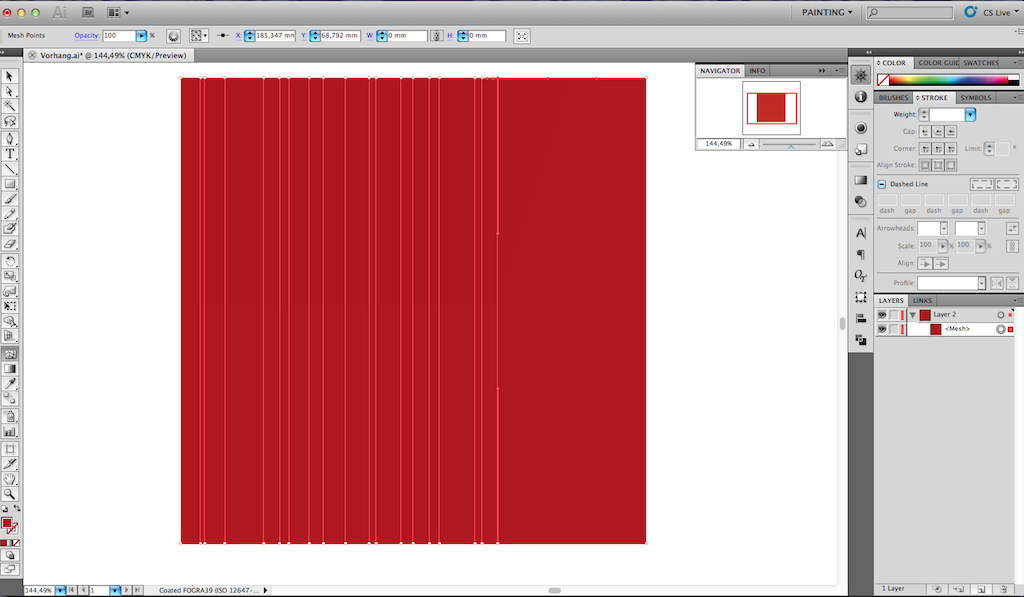
Nun müssen die Falten in den Vorhang. Dazu nimmst du das Gitter-Werkzeug  zu Hilfe. Mit dem Gitter-Werkzeug setzt du oben, am horizontalen Rand deines Vierecks an und klickst ihn in unterschiedlichen Abständen an. Für eine Falte benötigst du drei vertikale Linien.
zu Hilfe. Mit dem Gitter-Werkzeug setzt du oben, am horizontalen Rand deines Vierecks an und klickst ihn in unterschiedlichen Abständen an. Für eine Falte benötigst du drei vertikale Linien.
Mit dem Direktauswahl-Werkzeug  wählst du jeweils den oberen und den unteren Ankerpunkt des selben Segments aus und färbst es Schwarz, So entsteht der Schatten des Vorhangs.
wählst du jeweils den oberen und den unteren Ankerpunkt des selben Segments aus und färbst es Schwarz, So entsteht der Schatten des Vorhangs.
Um den Vorhang etwas lebendiger zu gestalten, wählst du wieder das Direktauswahl-Werkzeug  und veränderst den Vorhang mit Hilfe der Griffpunkte nach deinen Geschmack. Wenn du einen Vorhang beobachtest, wird dir sicher auffallen, dass die Falten nach unten auslaufen, darum habe ich darauf geachtet die Abstände der Ankerpunkte “am Boden” größer zu gestalten als die oberen. Du kannst auch weitere Ankerpunkte mit den Gitter-Werkzeug
und veränderst den Vorhang mit Hilfe der Griffpunkte nach deinen Geschmack. Wenn du einen Vorhang beobachtest, wird dir sicher auffallen, dass die Falten nach unten auslaufen, darum habe ich darauf geachtet die Abstände der Ankerpunkte “am Boden” größer zu gestalten als die oberen. Du kannst auch weitere Ankerpunkte mit den Gitter-Werkzeug  hinzufügen.
hinzufügen.
Bis jetzt sieht mein Vorhang so aus. Eigentlich kannst du deine Vorhang schon als fertig bezeichnen.
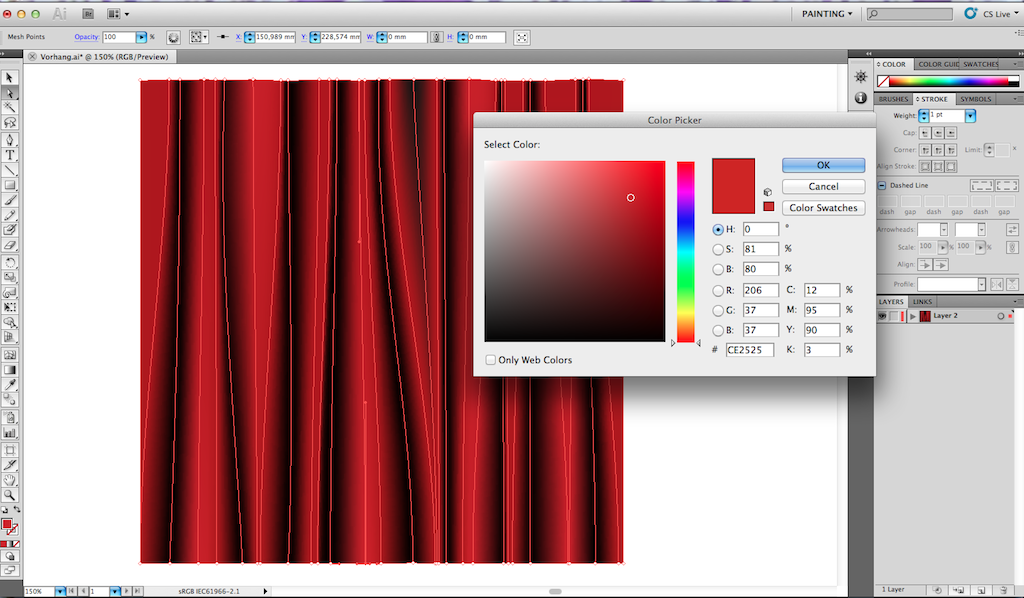
Du kannst aber noch ein paar Highlights hinzufügen. Dazu wähle ich die Ankerpunkte mit großem Abstand aus und färbe sie mit einen helleren Rotton #CE2525 ein. So wirkt der Vorhang noch plastischer.
Ein echter Vorhang endet natürlich nicht grade, sondern in einer Wellenform. Auch hierzu bemühst du wieder deine Ankerpunkte am unteren Ende des Vorhang. Du markierst die einzelnen Punkte und schiebst die hellen Teile etwas nach unten und die Schattenteile nach oben, so entsteht noch mehr räumliche Wirkung.
Über Effekt > Stilisierungsfilter > Schlagschatten kannst du deinen Vorhang noch mit einem Schatten versehen.
 Der Vorhang fällt und du bist Fertig.
Der Vorhang fällt und du bist Fertig.
viel Spaß damit.
War dieses Tutorial hilfreich für dich? Dann hinterlasse mir einen Kommentar.
Wenn du mehr meiner Arbeiten sehen willst, dann findest du hier mein Portfolio und mein Tumblr hier.
______________________________
Ich verwende zum Zeichnen:
Wacom One Grafiktablett schwarz Medium
Wacom ACK-20003 Felt Pen nNibs für Intuos4 (5er Pack)
Ich verwende zum Drucken/Scannen
HP Photosmart 5520 e-All-in-One Tintenstrahl Multifunktionsdrucker